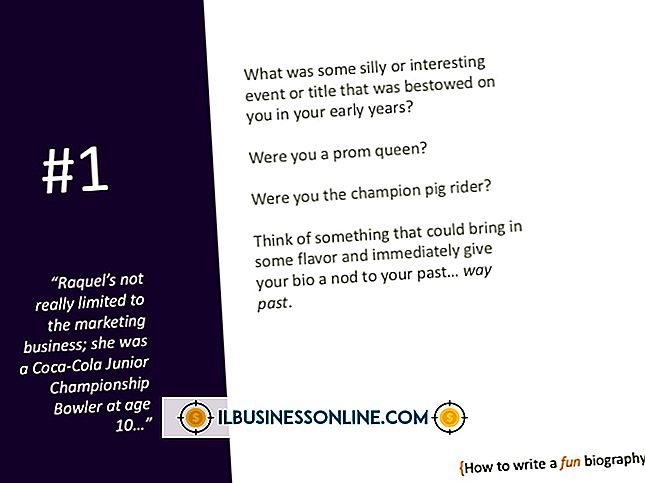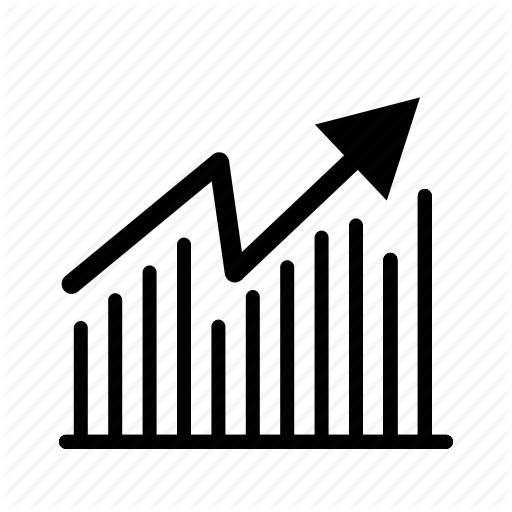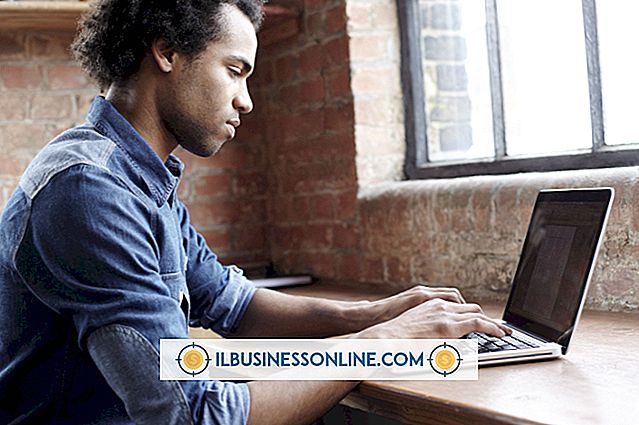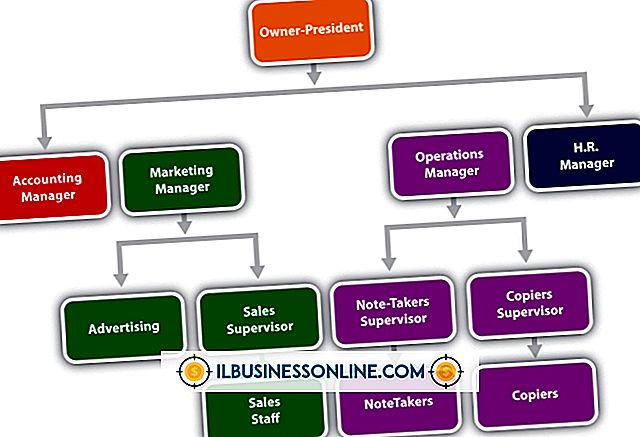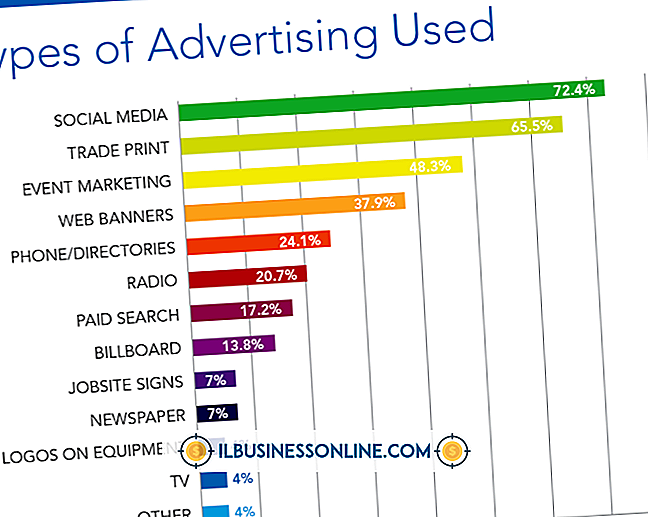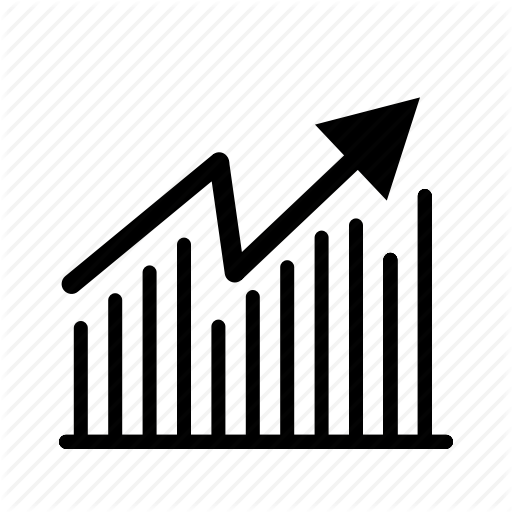MKVファイルを見る方法

MKVはMatroska Videoの略で、さまざまな種類のオーディオおよびビデオコーデックをサポートするデジタルビデオファイル形式です。 マルチメディアコンテナは、クローズドキャプションをサポートしているため、アニメのファンを魅了するコミュニティでも一般的に使用されています。 MKVビデオをお持ちの場合は、Matroska DirectShowフィルタ(CCCP、Haali Media Splitterなど)が装備されていれば、Windows Media Playerで再生できます。 無料のプラグインセットは、ネイティブのMicrosoftアプリケーションのデジタルビデオファイルフォーマットとの互換性を可能にします。 Media Player ClassicやVLCなどのサードパーティ製プログラムでMKVビデオを視聴することもできます。 Windows Media Playerとは異なり、Media Player ClassicとVLCの両方に、MKVビデオをストリーミングする機能が組み込まれています。
ウィンドウズメディアプレイヤー
1。
Matroska DirectShowフィルタをダウンロードしてインストールします。 ソフトウェア開発者のWebサイトから直接一連のプラグインを入手してください(「参考文献」を参照)。
2。
Windows Media Playerを起動します。 プログラムは「ライブラリ」ビューで開きます。 メインツールバーの「ファイル」タブをクリックして、「開く」を選択します。
3。
ファイル選択ウィンドウでMKVビデオを参照します。 項目を選択して[開く]をクリックします。メディアは別の[再生中]ウィンドウにロードされます。
4。
[再生]をクリックしてMKVビデオを視聴し、コントロールバーのコマンドを使用します。再生を一時停止するには[一時停止]ボタンをクリックし、再生を再開するには[再生]をクリックします。特定のフッテージのフレームにアクセスするには、クリップのタイムラインの特定のポイントをクリックします。
5。
サウンドトラックの音量を管理するには、スピーカーのスライドバーのマーカーをドラッグします。
6。
[全画面表示]ボタンをクリックして、[再生中]ウィンドウの表示サイズを拡大します。 元の表示サイズに戻すには、[Esc]を押します。
7。
MKVビデオの再生を終了するには、コントロールバーの[停止]ボタンをクリックしてください。 [ライブラリに移動]タブを選択して、[ライブラリ]ビューに戻ります。
8。
メインツールバーの[ファイル]タブをクリックし、[終了]を選択してWindows Media Playerをシャットダウンします。
メディアプレーヤークラシック
1。
Media Player Classicをダウンロードしてインストールします。 ソフトウェアディレクトリのWebサイトからメディアプレーヤーを入手します(「参考文献」を参照)。
2。
Media Player Classicを起動します。 メインツールバーの[ファイル]タブに移動し、[ファイルを開く]を選択します。
3。
ファイル選択ウィンドウでMKVビデオを参照します。 項目を選択して[開く]をクリックします。メディアはMedia Player Classicでストリーミングされます。
4。
MKVビデオを視聴してコントロールバーのコマンドを使用するには[再生]をクリックします。再生を一時停止するには[一時停止]ボタンをクリックし、再生を再開するには[再生]ボタンをクリックします。クリップのタイムライン上で再生ヘッドをドラッグして、再生のスピードを上げるには[速度を上げる]ボタンを、再生速度を遅くするには[速度を下げる]ボタンをクリックします。特定の映像フレームにアクセスする。
5。
「Alt-Return」を押してMedia Player Classicの表示サイズを拡大します。 元の表示サイズに戻すには、[Esc]を押します。
6。
サウンドトラックの音量を管理するには、スピーカーのスライドバーのマーカーを動かします。
7。
MKVビデオの再生を終了するには、コントロールバーの[停止]ボタンをクリックしてください。
8。
メインツールバーの[ファイル]タブをクリックし、[終了]を選択してMedia Player Classicをシャットダウンします。
VLC
1。
VLCをダウンロードしてインストールします。 ソフトウェア開発者のWebサイトから直接メディアプレーヤーを入手してください(「参考文献」を参照)。
2。
VLCを起動します。 メインツールバーの「メディア」タブをクリックして、「ファイルを開く...」を選択します。
3。
ファイル選択ウィンドウでMKVビデオを参照します。 項目を選択して[開く]をクリックします。ビデオはVLCでストリーミングされます。
4。
MKVビデオを視聴するには[再生]をクリックし、コントロールバーのコマンドを使用します。再生を一時停止するには[一時停止]ボタンをクリックし、再生を再開するには[再生]をクリックします。特定のフッテージのフレームにアクセスするには、クリップのタイムライン上で再生ヘッドをドラッグします。
5。
「全画面」ボタンをクリックしてVLCの表示サイズを拡大します。 元の表示サイズに戻すには、[Esc]を押します。
6。
サウンドトラックの音量を管理するには、スピーカーのスライドバーのレベルを移動します。
7。
MKVビデオの再生を終了するには、コントロールバーの[停止]ボタンをクリックしてください。
8。
メインツールバーの[メディア]タブをクリックし、[終了]を選択してVLCをシャットダウンします。
先端
- あなたがMacユーザーであれば、無料のPerianコンポーネントを使ってAppleメディアプレーヤーを補完すれば、QuickTimeでMKVビデオを見ることができます。 ネイティブアプリケーションの代わりに他社製を使用したい場合は、Mac版のVLCをダウンロードしてインストールしてください。